
A veces, los propietarios de la cuenta de Google tienen la necesidad de cambiar el nombre de usuario. Es muy importante, porque es de este mismo nombre, se enviarán todas las letras y archivos posteriores.
Haz que pueda ser bastante simple si sigues las instrucciones. Me gustaría señalar que cambiar el nombre del usuario es posible exclusivamente en la PC, no hay tal función en las aplicaciones móviles.
Cambiar el nombre de usuario en google
Nos dirigimos directamente al nombre del nombre del nombre en la cuenta de Google. Hay dos maneras de hacer esto.Método 1: Gmail
Usando el buzón de Google, cualquier usuario puede cambiar su nombre. Para esto:
- Vaya a la página principal de Gmail con un navegador y haga la entrada a su cuenta. Si las cuentas son un poco, debes seleccionarla.
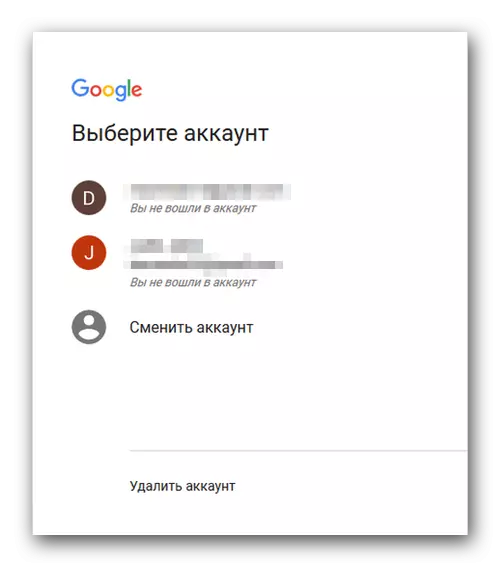
- Abrir "Configuración de Google". Para hacer esto, se requiere encontrar el icono en la esquina superior derecha en forma de engranaje y haga clic en él.
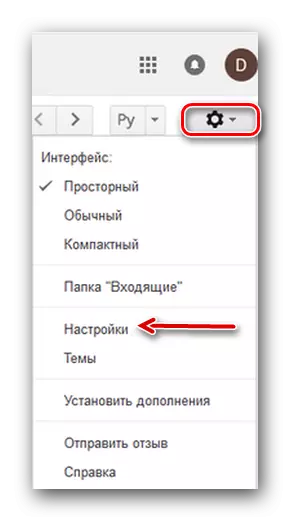
- En la parte central de la pantalla, encontramos la sección "Cuentas e importaciones" y vamos a ella.
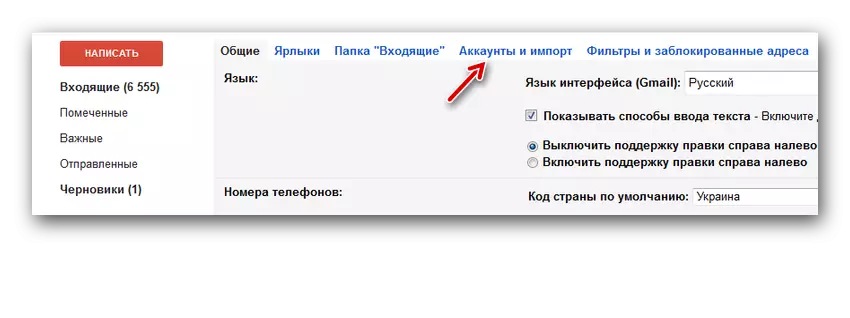
- Encontramos la cadena "Enviar letras como:".
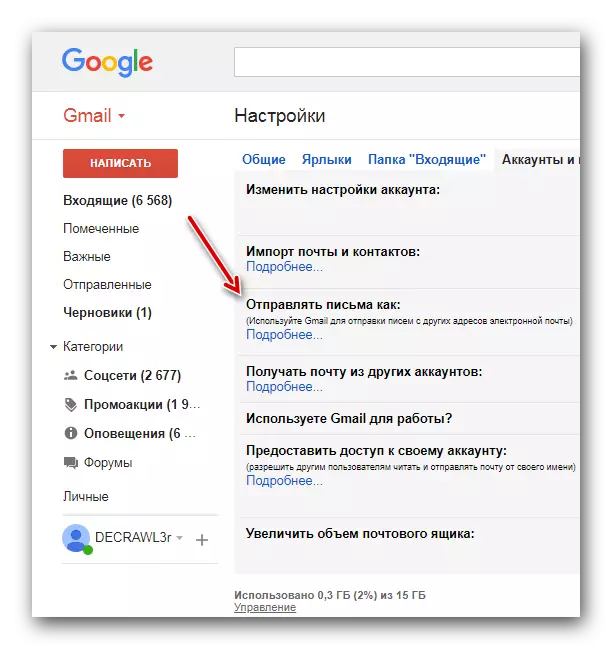
- Frente a esta sección, se encuentra el botón "CAMBIAR", haga clic en él.
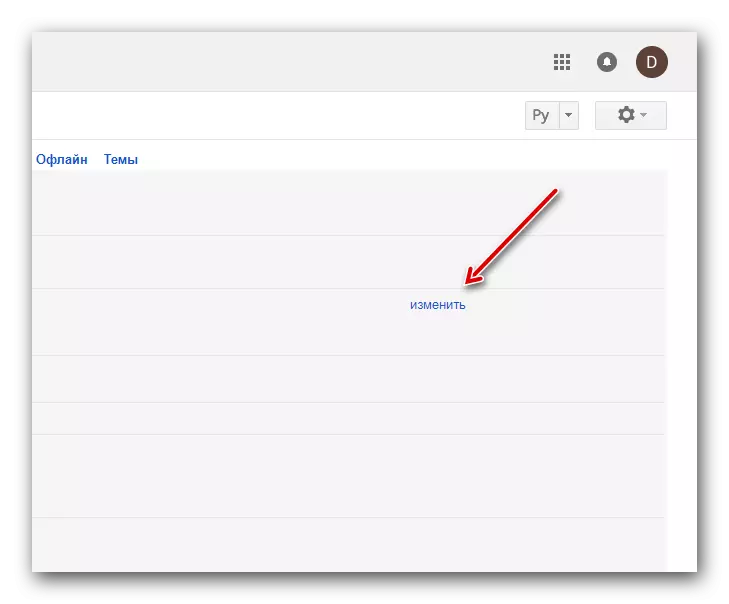
- En el menú que aparece, ingrese el nombre de usuario deseado, después de lo cual confirmo los cambios en el botón "Guardar cambios".
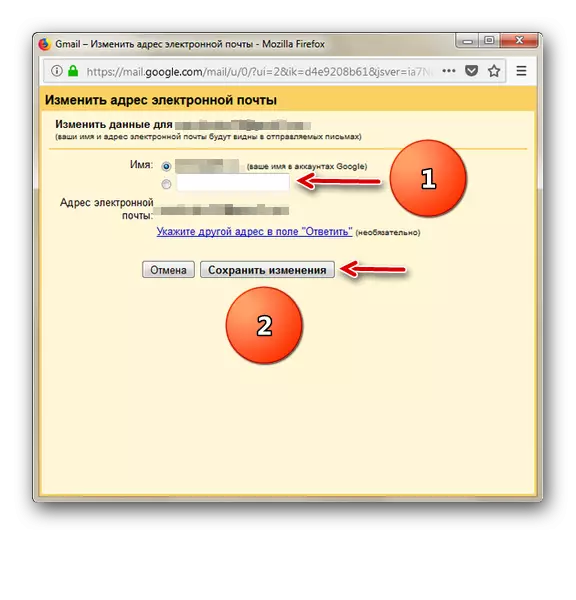
Método 2: "Mi cuenta"
Una alternativa a la primera opción es usar una cuenta personal. Proporciona la capacidad de configurar finamente el perfil, incluido el nombre de usuario.
- Vaya a la página principal de la configuración de la cuenta de la cuenta.
- Encontramos la sección "Privacidad", hacemos clic en el artículo "Información personal".
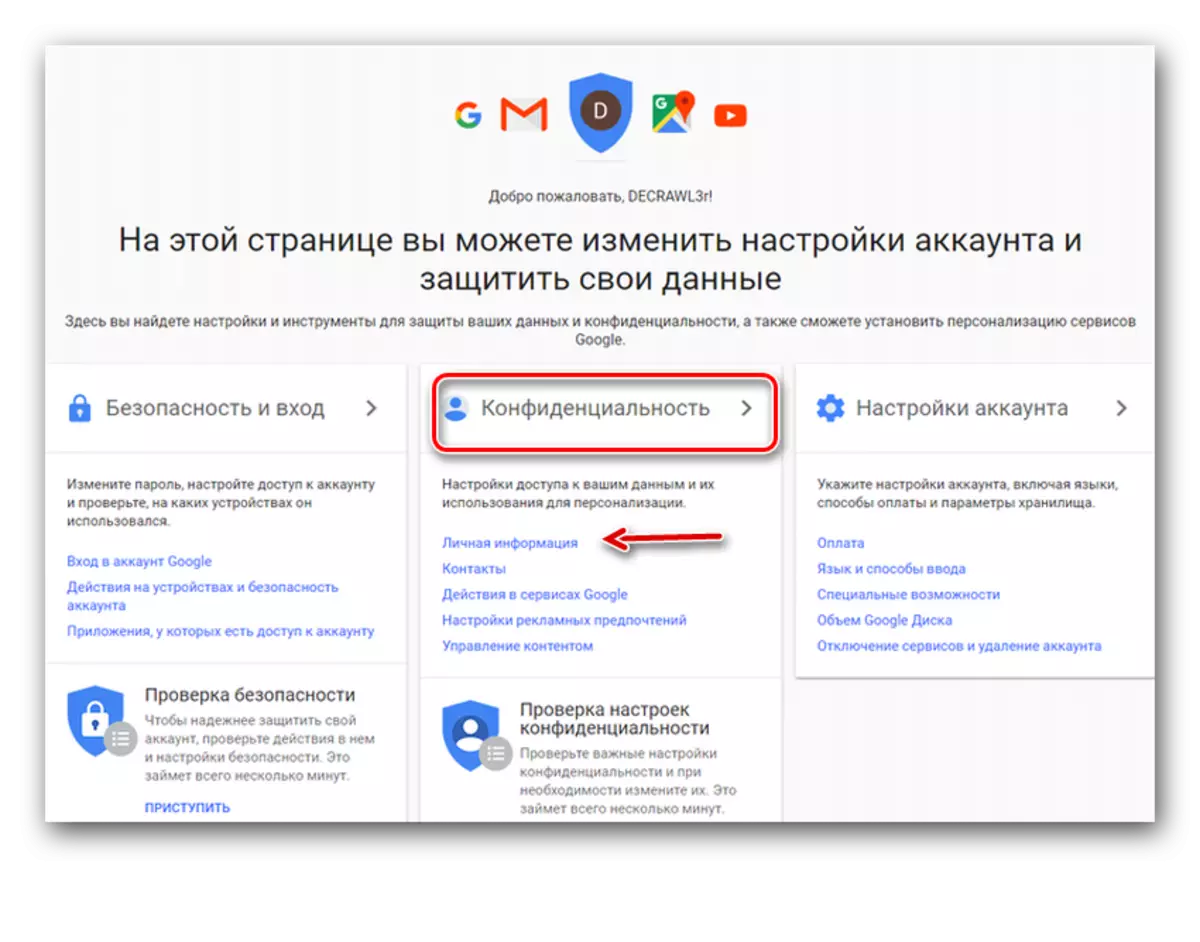
- En la ventana abierta en el lado derecho, haga clic en la flecha opuesta al nombre "Nombre".
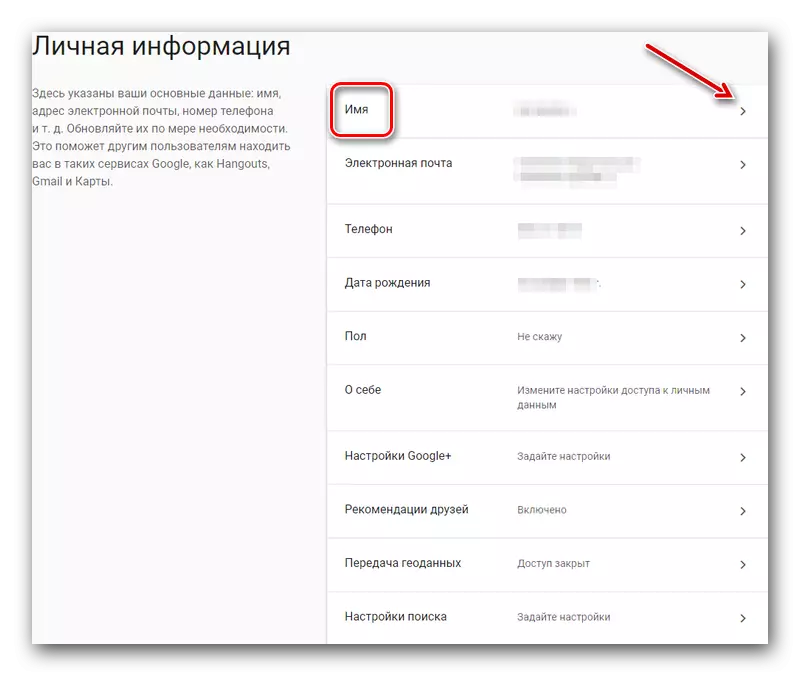
- En la ventana que aparece, ingrese un nuevo nombre y confirme.
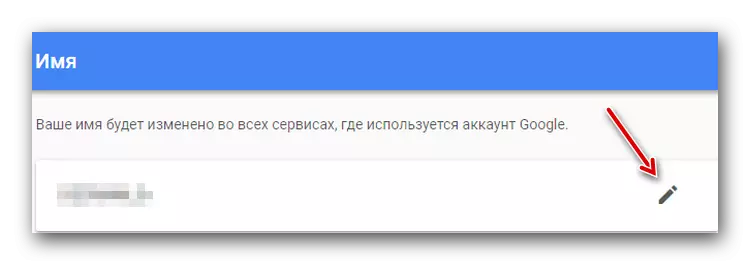
Gracias a las acciones descritas, no será difícil cambiar el nombre actual del usuario a la necesaria. Si lo desea, es posible cambiar los otros datos importantes a la cuenta, como la contraseña.
Leer también: Cómo cambiar la contraseña en la cuenta de Google
